Овај чланак даје водич за инсталирање ЈетБраинс ИнтеллиЈ ИДЕ на ваш Дебиан 10 систем.
Предуслови
Да бисте инсталирали ЈетБраинс ИнтеллиЈ ИДЕ на ваш систем Дебиан 10, требат ће вам привилегирани приступ за покретање судо наредбе или пријављивање као роот корисник.
Инсталирање ИнтеллиЈ ИДЕ у Дебиан 10
ИнтеллиЈ ИДЕА се може инсталирати у Дебиан 10 помоћу било које од следеће две методе:
- Инсталирајте ИнтеллиЈ ИДЕА користећи Снап
- Инсталирајте ИнтеллиЈ ИДЕА користећи службени пакет
Инсталирајте ИнтеллиЈ ИДЕА користећи Снап
Користећи ову методу, можете да инсталирате ИнтеллиЈ ИДЕА путем менаџера снап пакета на вашем систему. Ако није већ инсталиран на вашем систему, издајте следећу наредбу за инсталирање снапд:
$ судо апт упдате && судо апт инсталл -и снапд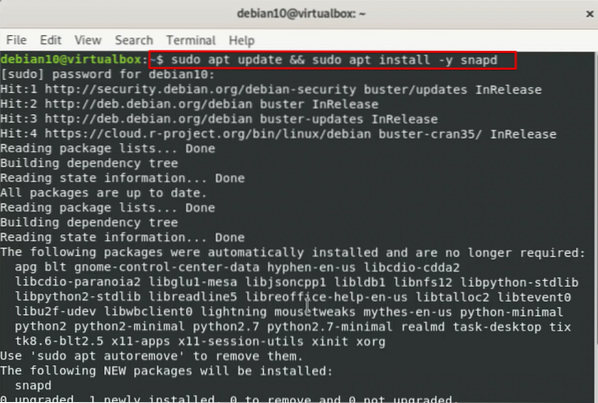
Покрените услугу снапд
Унесите следећу наредбу да бисте покренули услугу снапд на вашем систему:
$ системцтл старт снапд.услуга$ системцтл статус снапд.услуга
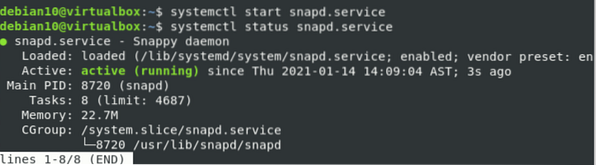
Користите следећу команду да бисте инсталирали издање заједнице ИнтеллиЈ ИДЕА путем снап-а.
$ судо снап инсталл интеллиј-идеа-цоммунити --цлассиц
Зависно од брзине Интернета, инсталација ће потрајати неко време.
Покрените ИнтеллиЈ ИДЕА
Апликацију ИнтеллиЈ ИДЕА можете да покренете путем траке за претрагу апликација. Кликните Активности одељак присутан у горњем левом углу вашег система Дебиан 10, а у траку за претрагу унесите „ИнтеллиЈ ИДЕА“. Икона ИнтеллиЈ ИДЕА ће се појавити у резултатима претраге. Кликните на икону да бисте покренули овај програм.
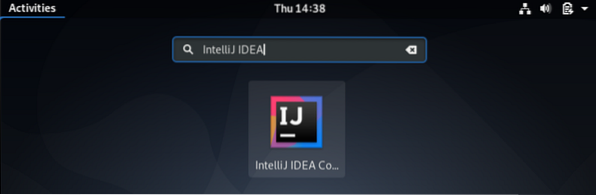
Означите поље за потврду да бисте прихватили услове Корисничког споразума и кликните Настави да наставите.
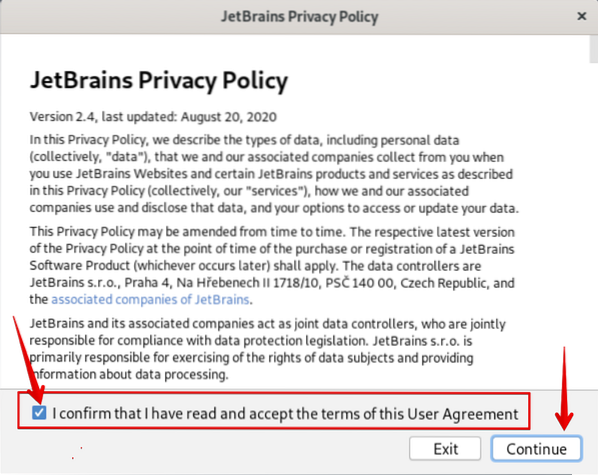
У чаробњаку за подешавање одлучићете да ли ћете омогућити политику дељења података са анонимним корисницима.
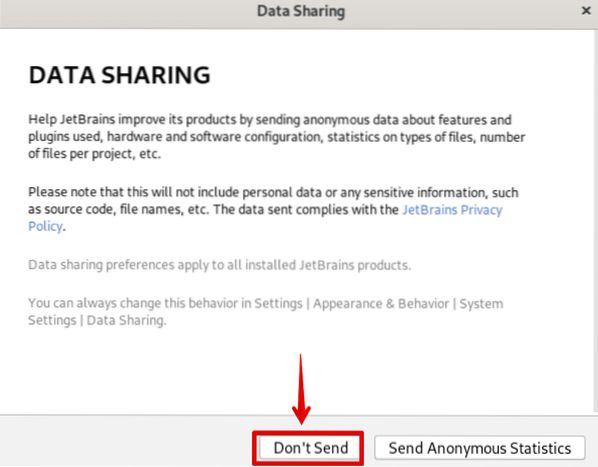
У следећем кораку видећете да је ИнтеллиЈ ИДЕА покренут на вашем систему.
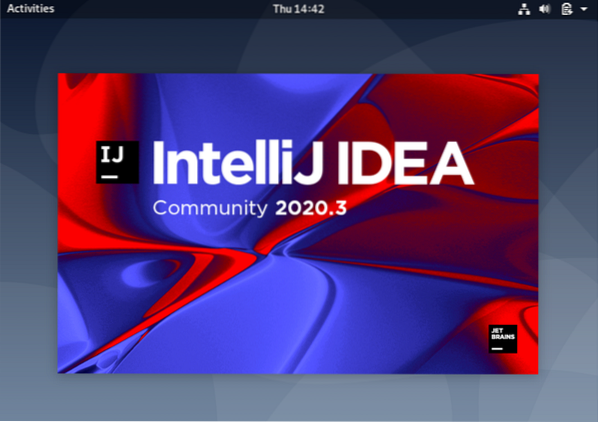
Неки додаци су подразумевано омогућени. Овде можете онемогућити непотребне алате или додатке, у складу са вашим потребама и захтевима.
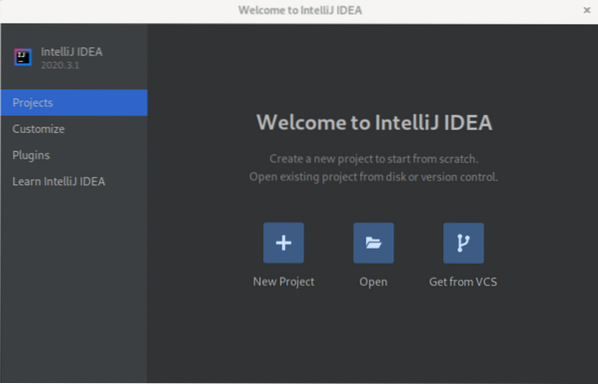
Уклоните ИнтеллиЈ ИДЕА
Да бисте деинсталирали ИнтеллиЈ ИДЕА из вашег Дебиан система помоћу менаџера снап пакета, издајте следећу наредбу:
$ судо снап уклони интеллиј-идеа-цоммунити
Инсталирајте ИнтеллиЈ ИДЕА користећи службени пакет
Можете да преузмете ИнтеллиЈ ИДЕА из његовог званичног спремишта пакета помоћу вгет команда. Издајте следећу команду да бисте преузели најновије издање ИнтеллиЈ ИДЕА:
$ вгет хттпс: // довнлоад-цф.јетбраинс.цом / идеа / идеаИЦ-2020.1.катран.гз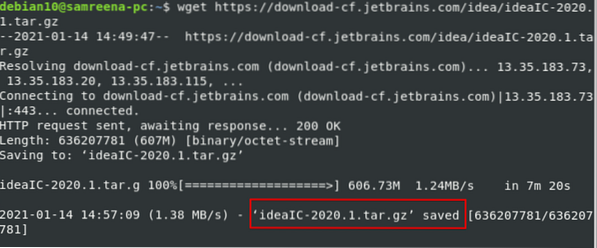
Преузета датотека сачуваће се у компримованом .тар формат. Да бисте извукли .тар датотеку, издајте следећу наредбу:
$ тар -зквф идеаИЦ- *.катран.гз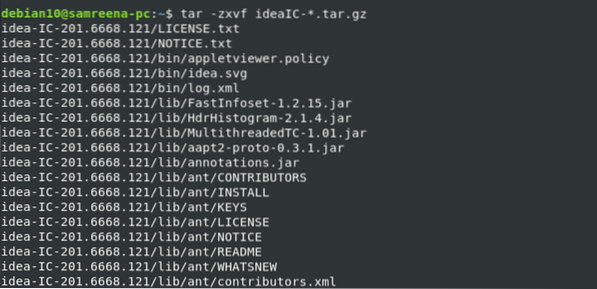
Сада креирајте нови директоријум и додајте му неке дозволе. Дођите до директоријума и покрените следећу команду:
$ сх идеја.сх
Након уноса горње наредбе, видећете следећи екран добродошлице:
Закључак
Овај чланак вам је показао како инсталирати ИнтеллиЈ ИДЕА инсталацију на ваш Дебиан 10 систем. Показали смо вам како да инсталирате ову апликацију на два различита начина, укључујући снап пакет и званични пакет. Молимо да нам дате своје мишљење у случају било каквих проблема.
 Phenquestions
Phenquestions


